අන්තර්ගත වගුව
VLOOKUP හෝ HLOOKUP ශ්රිතය භාවිතා කරන අතරතුර, අනිවාර්ය වගු අරා තර්කයක් ඇත, එහිදී අපි අගයන් සෙවීම සඳහා පරාසය සකසමු. එබැවින් Excel හි වගු අරා තර්කයක් නිර්මාණය කරන්නේ කෙසේදැයි ඉගෙන ගැනීමට, මෙම ලිපිය ඔබට තියුණු පියවරයන් සහිත ප්රයෝජනවත් උදාහරණ 3ක් ලබා දෙනු ඇත.
ප්රායෝගික වැඩපොත බාගන්න
ඔබට බාගත හැකිය. නොමිලේ Excel අච්චුව මෙතැනින් ලබාගෙන ඔබම පුහුණු වන්න.
Table Array එකක් සාදන්න.xlsx
Excel හි Table Array යනු කුමක්ද
අපි VLOOKUP හෝ HLOOKUP ශ්රිතයක් භාවිතා කරන විට අපි සෛල පරාසයක් එනම් B5:C7 සූත්රයට ඇතුළු කරමු. තවද එම පරාසය table_array තර්කය ලෙස හැඳින්වේ. සෙවීම් ශ්රිතය මෙම අරාව තුළ ගැළපීමට නිර්ණායක සොයයි.

ඉහත පින්තූරයේ, VLOOKUP ශ්රිතය <1 හි අගය ගැලපීමක් සොයයි>B10 B5:C7 පරාසය තුළ. B5:C7 යනු මෙහි වගු අරා තර්කයයි.
Excel හි වගු අරාවක් සෑදීමේ ක්රම 3
උදාහරණ නිරූපණය කිරීමට, අපි' අඛණ්ඩව වසර දෙකකින් සමහර විකුණුම්කරුවන්ගේ විකුණුම් නියෝජනය කරන පහත දත්ත කට්ටලය භාවිතා කරනු ඇත.

1. Excel හි VLOOKUP කාර්යය සඳහා වගු අරාවක් සාදන්න
අපගේ පළමු උදාහරණයේදී, අපි VLOOKUP ශ්රිතය සඳහා වගු අරාවක් සාදන ආකාරය ඉගෙන ගනිමු.
පියවර:
- පහත සූත්රය Cell D14 :
=VLOOKUP(B14,B5:D11,2,0)
- එවිට Enter බොත්තම ඔබන්න.
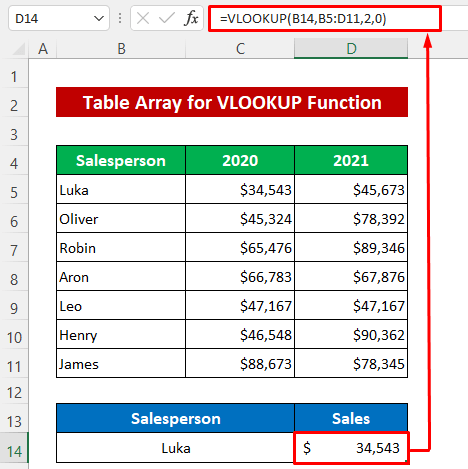
බලන්න බලන්න B5:D11 වගු අරා තර්කයයි.

වැඩිදුර කියවන්න: එක්සෙල් හි සෛල අගය මත පදනම්ව VLOOKUP වගු අරාව භාවිතා කරන්නේ කෙසේද
2. VLOOKUP කාර්යය සඳහා සිතියම්ගත කිරීම සහ නිර්මාණය කිරීම
මෙම ක්රමය සඳහා, අපි VLOOKUP ශ්රිතය භාවිත කිරීමට වගු අරා කිහිපයක් සාදන්නෙමු. ඒකයි මම දත්ත කට්ටලය වෙනස් කළේ. පළමු වගුවේ විකුණුම්කරුවන්ගේ විකුණුම් ප්රමාණය පෙන්වන අතර දෙවන වගුව ප්රමාණ පරාසය අනුව ප්රසාද ප්රතිශතය නියෝජනය කරයි. පළමුව, අපි එක් එක් වගුව සඳහා නම් කළ පරාසය සකසන්නෙමු.
පියවර:
- පළමු වගුවෙන් දත්ත තෝරන්න.
- ඉන්පසු සෛල යොමු කොටුවේ නම ටයිප් කර Enter ඔබන්න.
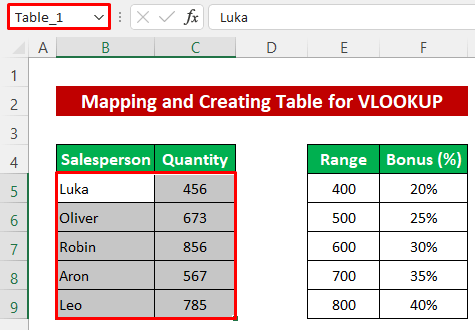 3> 12>
3> 12>

දැන් අපි නිශ්චිත විකුණුම්කරුවෙකු සඳහා ප්රමාණය, පරාසය සහ ප්රසාද දීමනාව සොයා බලමු.
- දී C12 සෛලය , පහත සූත්රය ලියන්න-
=VLOOKUP(B12,Table_1,2,0)
- පසුව, <ඔබන්න 1> Luka සඳහා ප්රමාණය ලබා ගැනීමට බොත්තම ඇතුළු කරන්න.

- Fill Handle<පහළට අදින්න Aron සහ Leo සඳහා සූත්රය පිටපත් කිරීමට 2> නිරූපකය.
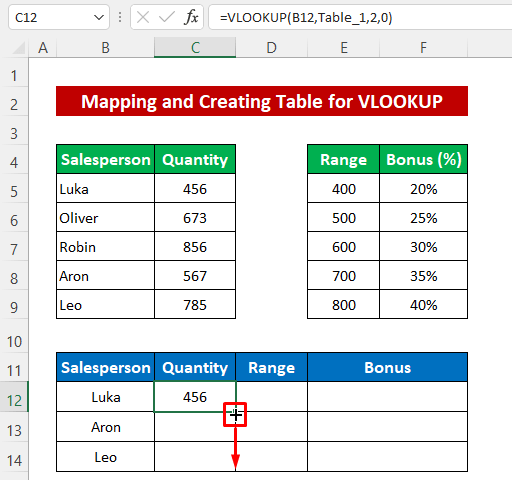
දැන් අපි ප්රසාද ප්රතිශතය සොයා ගනිමු ප්රමාණ පරාසය අනුව. ප්රමාණය පරාසයට නිශ්චිත නැති නිසා අපි ආසන්න ගැළපීම භාවිතා කළෙමු VLOOKUP function.
- Cell D12 හි, පහත සූත්රය ටයිප් කරන්න-
=VLOOKUP(C12,Table_2,2,1)
- Enter බොත්තම ඔබන්න.
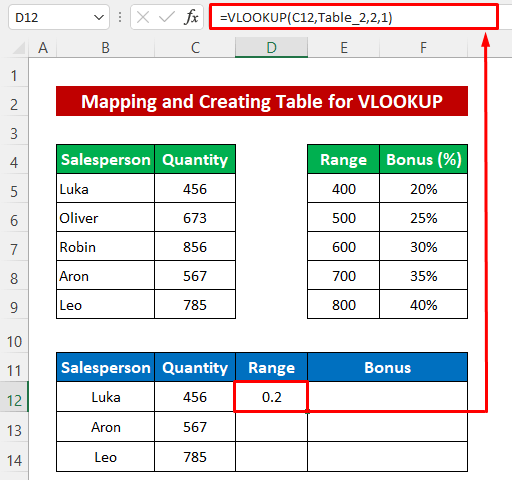
- 13>නැවතත් Fill handle tool එක භාවිතා කරන්න
- පහත දැක්වෙන සූත්රය Cell E12 –
=C12*D12 - ඉන් පසුව, ප්රතිදානය ලබා ගැනීමට Enter බොත්තම ඔබන්න.

- ඉන්පසු <භාවිතා කරන්න. අවසන් කිරීමට 1>Fill Handle tool.

දැන් බලන්න, ප්රසාද මුදල වගු අරා දෙකක් භාවිතයෙන් ඇගයීමට ලක් කෙරේ.
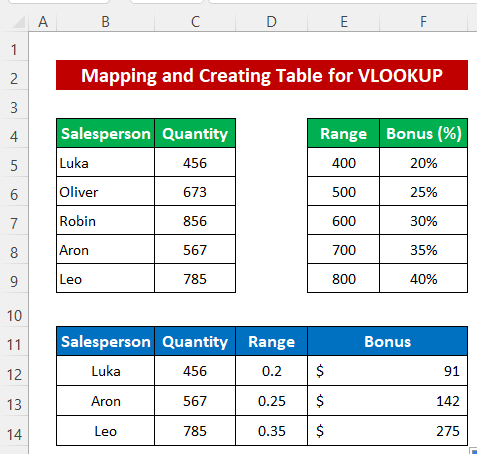
තවත් කියවන්න: Excel හි වගු අරාවක් නම් කරන්නේ කෙසේද (පහසු පියවර සමඟ)
සමාන කියවීම්
- Excel විවර්තන වගුවේ (ක්රම 2) එකම කාල පරතරයකින් කණ්ඩායම් සාදන්න
- Excel හි වගු අරාව සොයා ගන්නේ කෙසේද (සුදුසු උදාහරණ 4)
- Data සමඟ Excel හි වගුවක් සාදන්න (මාර්ග 5)
- VLOOKUP හි Table Array එකක් යනු කුමක්ද? (උදාහරණ සමඟ පැහැදිලි කර ඇත)
- Excel හි විවර්තන වගුවක් ඇතුළු කරන්නේ කෙසේද (පියවරෙන් පියවර මාර්ගෝපදේශයක්)
3 . Excel
විචල්ය වගු අරාවක් නිර්මාණය කිරීමෙන් VLOOKUP ශ්රිතය භාවිතා කරන්න
අවසාන වශයෙන්, අපි VLOOKUP සහ INDIRECT කාර්යයන් සඳහා විචල්ය වගු අරාව සෑදීමට ඉගෙන ගනිමු. 1>. ඒකට මම ආයෙත් ඩේටා සෙට් එක මොඩිෆයි කරලා ටේබල් දෙකක් හැදුවා මාස දෙකක සේල්ස් පෙන්නන්න. පළමුව, අපි සකස් කරමුවගු සඳහා පරාස නම් කර ඇත.
පළමු වගුවේ දත්ත පරාසය සඳහා, මම මාර්තු ලෙස නම් කළෙමි.
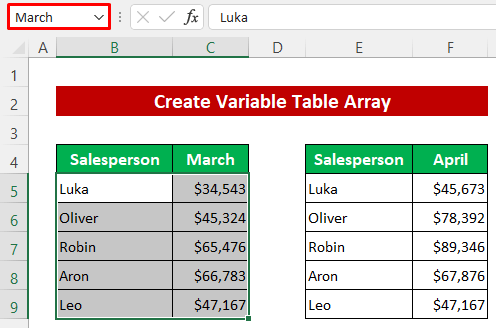
සහ <1 ලෙස නම් කළෙමි>අප්රේල් දෙවන වගුව සඳහා.

දැන් මේස අරා දෙකෙන් විකුණුම්කරුවෙකුගේ විකුණුම් ලබා ගැනීමට මෙම වගු අරා භාවිතා කරමු.
පියවර:
- පහත සූත්රය Cell E12 –
=VLOOKUP(B12,INDIRECT(D12),2,0) තුළ ලියන්න
- ඉන්පසු Enter බොත්තම ඔබන්න.
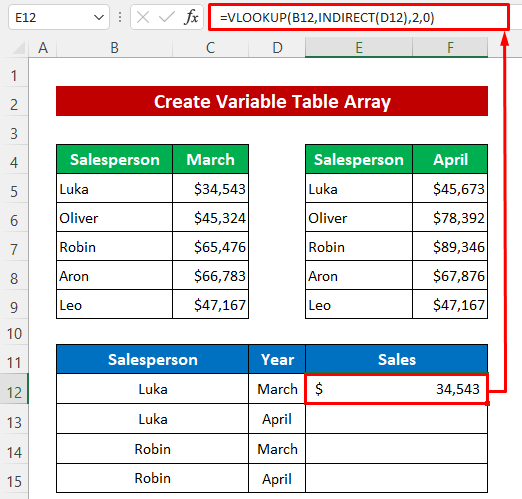
- 13>අවසානයේ, සූත්රය පිටපත් කිරීමට Fill Handle නිරූපකය පහළට ඇද දමන්න.
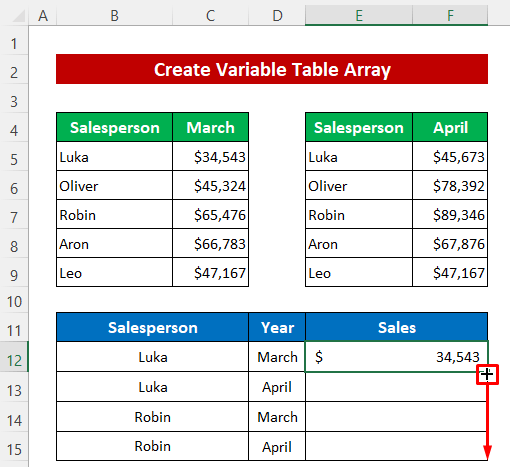
ඉක්මනින්, ඔබට රූපය වැනි ප්රතිදානය ලැබෙනු ඇත. පහත.

තවත් කියවන්න: Excel හි සෛල අගය මත පදනම්ව VLOOKUP වගු අරාව භාවිතා කරන්නේ කෙසේද
ප්රොස් & VLOOKUP හි වගු අරාව භාවිතා කිරීමේ අවාසි
- ඒවා අතර සම්බන්ධ වී ඇති සහ සම්බන්ධිත තනි වගු වලින් දත්ත නම් ඔබට තනි වගුවකින් සිතියම් ගත කළ හැක.
- භාවිතා කිරීමට පෙර සූත්රය, වගුව සඳහා නම් ලබා දීමෙන් වාක්ය ඛණ්ඩය කුඩා කළ හැක.
- VLOOKUP කාර්යය සඳහා තවත් වගු අරා භාවිතා කළ හැක.
- වගු සම්බන්ධ වී නොමැති නම් එසේ නොවේ. VLOOKUP හි වගු අරාව භාවිතා කිරීමට අවශ්යයි.
මතක තබා ගත යුතු දේවල්
- එය භාවිතා කිරීම ප්රයෝජනවත් වේ. VLOOKUP වගු එකිනෙක හා සම්බන්ධ නම් වගු අරාව.
- වගු අරාව වගු 2කට වඩා වැඩි විය යුතුය.
නිගමනය 5>
ඉහත විස්තර කර ඇති ක්රියා පටිපාටි ප්රමාණවත් වනු ඇතැයි මම බලාපොරොත්තු වෙමිExcel හි වගු අරාවක් සාදන්න. අදහස් දැක්වීමේ කොටසේ ඕනෑම ප්රශ්නයක් ඇසීමට නිදහස් වන්න සහ කරුණාකර මට ප්රතිපෝෂණ ලබා දෙන්න.

